ສາລະບານ
Magic Mouse ຂອງ Apple ແມ່ນລວມຢູ່ກັບທຸກ iMac, iMac Pro, ແລະ Mac Pro, ແລະທ່ານສາມາດຊື້ໄດ້ແຍກຕ່າງຫາກໃນລາຄາ $79.
ມັນເປັນຄຳຕອບຂອງ Apple ຕໍ່ສິ່ງທີ່ເມົາສ໌ຄວນຈະເປັນ, ແລະມັນເປັນເມົາສ໌ໂຕດຽວທີ່ເຂົາເຈົ້າເຮັດ, ຂາຍ ແລະ ຮວມກັບ desktop Mac. ມັນແຕກຕ່າງກັນ - ເຖິງແມ່ນວ່າການປະຕິວັດ - ແຕ່ບໍ່ເຫມາະສົມກັບທຸກຄົນ.
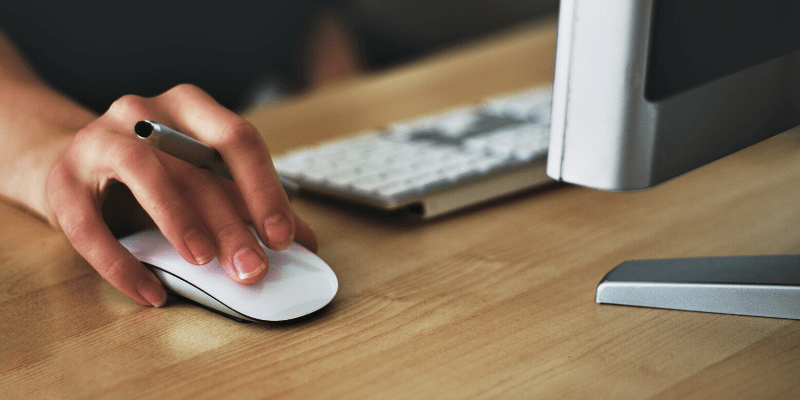
ໂຊກດີ, ຖ້າທ່ານບໍ່ແມ່ນແຟນ, ທ່ານບໍ່ຈໍາເປັນຕ້ອງໃຊ້ມັນ. ຈໍານວນຫນູທາງເລືອກທີ່ບໍ່ສິ້ນສຸດແລະອຸປະກອນຊີ້ອື່ນໆຈະເຮັດວຽກກັບ Mac ຂອງທ່ານ. ອ່ານການທົບທວນເມົາສ໌ Mac ຂອງພວກເຮົາເພີ່ມເຕີມ.
ບໍ່ວ່າທ່ານຈະຊອກຫາອັນໜຶ່ງທີ່ “ທຳມະດາ” ແລະລາຄາບໍ່ແພງກວ່າ, ບາງສິ່ງບາງຢ່າງທີ່ເຢັນ ແລະ ເທັກໂນໂລຍີສູງ, ຫຼື ເມົາສ໌ທີ່ເໝາະສົມທີ່ຈະຊ່ວຍປະຢັດເສັ້ນເອັນຂອງເຈົ້າ, ມັນມີຈຳນວນຫຼາຍ. ທາງເລືອກທີ່ມີຄຸນນະພາບທີ່ຈະເຫມາະສົມກັບ.
ແມ່ນຫຍັງແຕກຕ່າງກັນກ່ຽວກັບ Magic Mouse?
ເປັນຫຍັງທຸກຄົນຈຶ່ງບໍ່ຮັກ Magic Mouse? ຄຸນສົມບັດທີ່ເຮັດໃຫ້ບາງຄົນ, ລວມທັງຕົວຂ້ອຍເອງ—ຮັກເມົາສ໌ຂອງ Apple ຢ່າງແທ້ຈິງ, ເຮັດໃຫ້ບາງຄົນເຢັນລົງ ຫຼື ລຳຄານ.
ມັນແຕກຕ່າງກັນແນວໃດ? ໃນຄົນອັບເດດ: Apple ປົກກະຕິ, ມັນແມ່ນຫນ້ອຍ incredibly incredibly. ບໍ່ມີປຸ່ມດຽວ ຫຼືລໍ້ເລື່ອນທີ່ຈະເຫັນໄດ້, ແລະບາງຄົນກໍພາດມັນ.
ແທນທີ່ຈະ, ມັນມີຄຸນສົມບັດເປັນ touchpad ຂະໜາດນ້ອຍທີ່ປົກກະຕິການຄວບຄຸມເຫຼົ່ານັ້ນ. ທ່ານແຕະດ້ານຊ້າຍຫຼືຂວາຂອງພື້ນຜິວນັ້ນຄືກັບວ່າມີປຸ່ມຕ່າງໆຢູ່ທີ່ນັ້ນ, ແລະຫນູຈະຕອບສະຫນອງຄືກັບວ່າເຈົ້າກົດປຸ່ມໃດນຶ່ງ.
ທ່ານຍ້າຍນິ້ວມືຂອງທ່ານຄືກັບວ່າທ່ານກໍາລັງຫມຸນລໍ້ເລື່ອນ, ແລະຫນູຈະເລື່ອນໜ້າທີ່ເຈົ້າຢູ່. ແລະຍັງມີອີກຫຼາຍ!
ທ່ານຍັງສາມາດເລື່ອນນິ້ວມືຂອງທ່ານຈາກຊ້າຍໄປຂວາ (ຫຼືກົງກັນຂ້າມ), ແລະຫນູຈະເລື່ອນຕາມລວງນອນຫຼືຫັນຫນ້າ, ຂຶ້ນກັບວ່າທ່ານຈະຢູ່ໃນ app ໃດ.
ທ່ານສາມາດແຕະສອງເທື່ອເພື່ອຊູມເຂົ້າ ແລະອອກ, ປັດອອກຕາມລວງນອນດ້ວຍສອງນິ້ວເພື່ອສະຫຼັບລະຫວ່າງ Spaces ແລະແອັບເຕັມຈໍ, ແລະແຕະສອງເທື່ອເບົາໆດ້ວຍສອງນິ້ວເພື່ອເປີດ Mission Control.
ນັ້ນແມ່ນການເຮັດວຽກຫຼາຍຢ່າງຈາກເມົາສ໌ທີ່ບໍ່ມີປຸ່ມ ຫຼື ລໍ້ ແລະສະແດງໃຫ້ເຫັນເຖິງຄວາມຄ່ອງແຄ້ວຂອງທ່າທາງຂອງ macOS.
ເຖິງວ່າຈະມີທັງໝົດນັ້ນ, ໜູເຫຼົ່ານີ້ບໍ່ໄດ້ເຮັດໃຫ້ທຸກຄົນມີຄວາມສຸກ. ໃນຄວາມເປັນຈິງ, ຂ້ອຍມັກອຸປະກອນຊີ້ທີ່ແຕກຕ່າງກັນດ້ວຍຕົນເອງ. ຫຼັງຈາກທີ່ຂ້ອຍຖືກຂາຍໃນການໃຊ້ທ່າທາງໃນ Magic Mouse, ຂ້ອຍໄດ້ປ່ຽນໄປໃຊ້ Magic Trackpad ບ່ອນທີ່ຂ້ອຍສາມາດໃຊ້ພວກມັນໄດ້ຫຼາຍຂຶ້ນ.
ຄົນອື່ນໆມີຄວາມມັກແຕກຕ່າງກັນ. ບາງຄົນຮັກສາມາດປັບແຕ່ງປຸ່ມຫນູຈໍານວນຫຼວງຫຼາຍເພື່ອປະຕິບັດຫນ້າທີ່ທົ່ວໄປ, ແລະຫນູຫນຶ່ງກໍ່ອະນຸຍາດໃຫ້ທ່ານປັບແຕ່ງປຸ່ມເຫຼົ່ານັ້ນບົນພື້ນຖານ app-by-app.
ຜູ້ໃຊ້ຄົນອື່ນມັກຄວາມຮູ້ສຶກທີ່ເຈົ້າໄດ້ຮັບຈາກລໍ້ເລື່ອນຄຸນນະພາບສູງ, ແລະໃນຂະນະທີ່ Magic Mouse ສາມາດເລື່ອນໄດ້ທັງລວງນອນ ແລະແນວຕັ້ງ, ຜູ້ສ້າງຈໍານວນຫນຶ່ງມັກເຮັດແນວນັ້ນໂດຍການໃຊ້ trackball.
ມັນເກືອບຄືວ່າມີການຕັ້ງຄ່າອຸປະກອນຊີ້ຈໍານວນຫຼາຍເທົ່າທີ່ມີຜູ້ໃຊ້. ອັນໃດດີທີ່ສຸດສຳລັບເຈົ້າ? ໃຫ້ຂ້ອຍຊ່ວຍເຈົ້າຊອກຫາ.
ທາງເລືອກທີ່ດີທີ່ສຸດກັບ Apple Magic Mouse
ນີ້ແມ່ນຫ້າທາງເລືອກທີ່ມີຄຸນນະພາບຂອງ Apple Magic Mouse ແລະເປັນຫຍັງທ່ານຄວນເລືອກພວກມັນ.
1. Maximize Your Gestures: Magic Trackpad
Apple Magic Trackpad ແມ່ນແມ້ກະທັ້ງ minimalistic ຫຼາຍກ່ວາຫນູຂອງເຂົາເຈົ້າ. ມັນເປັນພຽງແຕ່ພື້ນຜິວທີ່ຮາບພຽງທີ່ບໍ່ມີຊິ້ນສ່ວນເຄື່ອນທີ່ຢ່າງແທ້ຈິງ. ມັນຮູ້ສຶກວ່າມີປຸ່ມຕ່າງໆຢູ່ໃຕ້ພື້ນຜິວ, ແຕ່ນັ້ນຄືພາບລວງຕາຂອງການຕິຊົມແບບ haptic.
Apple ຄາດການວ່າເຈົ້າຈະໄດ້ຮັບໜຶ່ງເດືອນ ຫຼືໃຊ້ແບັດເຕີຣີໝົດໜຶ່ງຄັ້ງ, ແຕ່ຂ້ອຍໄດ້ຫຼາຍກວ່ານັ້ນ. ທ່ານສາມາດສືບຕໍ່ໃຊ້ອຸປະກອນໃນຂະນະທີ່ມັນສາກໄຟ.
ພື້ນທີ່ແທຣັກແລັດແມ່ນມີຂະໜາດໃຫຍ່ກວ່າ Magic Mouse ຢ່າງຊັດເຈນ, ແລະຂ້າພະເຈົ້າເຫັນວ່າການເລື່ອນໄປໃນທິດທາງນັ້ນງ່າຍຂຶ້ນຫຼາຍ. ພື້ນທີ່ພິເສດຍັງໃຫ້ພື້ນທີ່ສໍາລັບນິ້ວມືຫຼາຍຂຶ້ນ, ເຊິ່ງເປີດຂຶ້ນຫຼາກຫຼາຍທ່າທາງທີ່ເມົາສ໌ບໍ່ສາມາດປະຕິບັດໄດ້:
- ເລືອກຂໍ້ຄວາມໂດຍການລາກສາມນິ້ວ,
- ຊູມເຂົ້າ ແລະອອກໂດຍການຢິບສອງນິ້ວ,
- ໝຸນໂດຍການຍ້າຍສອງນິ້ວອ້ອມກັນ,
- ເປີດສູນການແຈ້ງເຕືອນໂດຍການປັດຊ້າຍຈາກຂອບຂວາດ້ວຍສອງນິ້ວ,
- ລາກລາຍການຕ່າງໆ ໂດຍໃຊ້ສາມນິ້ວ,
- ແລະຍັງມີທ່າທາງເພີ່ມເຕີມທີ່ສາມາດສະແດງ desktop, Launchpad, ຫຼື expose ແລະຊອກຫາຕົວກວດຈັບຂໍ້ມູນ.
ທ່ານສາມາດຄົ້ນຫາສິ່ງເຫຼົ່ານີ້ຕື່ມອີກໃນການຕັ້ງຄ່າ Trackpad ຂອງທ່ານ. , ແລະແມ້ກະທັ້ງສ້າງ gestures ຂອງທ່ານເອງໂດຍໃຊ້ເຄື່ອງມືຊອບແວພາກສ່ວນທີສາມ, BetterTouchTool.
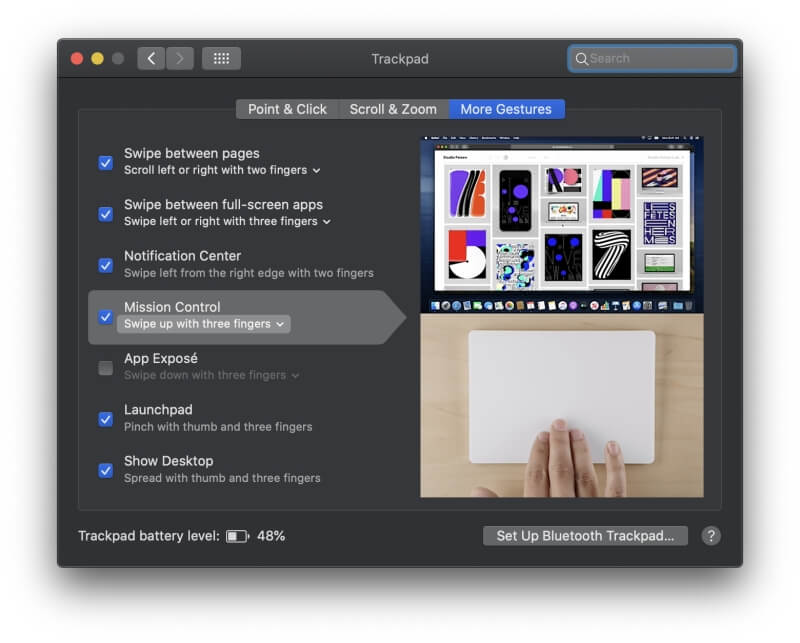
ແຜ່ນຕິດຕາມແມ່ນມີຄວາມຊັດເຈນຫນ້ອຍກວ່າຫນູ, ສະນັ້ນມັນອາດຈະບໍ່ເປັນເຄື່ອງມືທີ່ເຫມາະສົມຖ້າທ່ານເຮັດວຽກກາຟິກທີ່ມີຄວາມລະອຽດຫຼາຍ, ແຕ່ມັນກໍ່ສະດວກກວ່າຖ້າທ່ານຢູ່ໃນບ່ອນຫຼືບໍ່ມີບ່ອນເຮັດວຽກ.
ສຳລັບການສົນທະນາເພີ່ມເຕີມກ່ຽວກັບຈຸດແຂງ ແລະ ຈຸດອ່ອນຂອງແທຣັກpad ແລະໜູ, ໃຫ້ເບິ່ງບົດຄວາມຂອງພວກເຮົາ Magic Mouse vs Magic Trackpad.
2. ປັບແຕ່ງປຸ່ມຂອງທ່ານ: Logitech MX Master 3
Logitech MX Master 3 ເປັນເມົາສ໌ພຣີມຽມທີ່ມີຈຸດແຂງທີ່ແຕກຕ່າງກັນຫຼາຍກັບ Magic Mouse ຂອງ Apple. ມັນປະກອບມີເຈັດປຸ່ມ tactile ຫຼາຍ, ແລະເຫຼົ່ານີ້ສາມາດຖືກປັບແຕ່ງບົນພື້ນຖານ app-by-app ໂດຍໃຊ້ຊອບແວ Logitech Options, ຫຼືທ່ານສາມາດນໍາໃຊ້ການຕັ້ງຄ່າທີ່ກໍານົດໄວ້ລ່ວງຫນ້າສໍາລັບກິດທີ່ສໍາຄັນທີ່ສະຫນອງໂດຍ Logitech.
ທ່ານຍັງສາມາດເຂົ້າເຖິງລໍ້ເລື່ອນສອງອັນ, ອັນໜຶ່ງຢູ່ໃຕ້ນິ້ວຊີ້ຂອງເຈົ້າ, ອີກອັນໜຶ່ງຢູ່ໃຕ້ຫົວໂປ້ຂອງເຈົ້າ. ເຫຼົ່ານີ້ແມ່ນໃຊ້ຫຼາຍທີ່ສຸດສໍາລັບການເລື່ອນແນວຕັ້ງແລະແນວນອນແຕ່ຍັງສາມາດປັບແຕ່ງໄດ້. ຜູ້ໃຊ້ຈໍານວນຫຼາຍເຫັນວ່າຮູບຮ່າງergonomic ຂອງອຸປະກອນສະດວກສະບາຍຫຼາຍກ່ວາ Magic Mouse.
ຫນູນີ້ແນ່ນອນວ່າມີຄຸນສົມບັດທີ່ມີອໍານາດຫຼາຍ.
ທຳອິດ, ເຈົ້າສາມາດຈັບຄູ່ມັນກັບຄອມພິວເຕີ ຫຼື ອຸປະກອນໄດ້ສູງສຸດສາມເຄື່ອງເພື່ອວ່າເຈົ້າບໍ່ຈຳເປັນຕ້ອງຊື້ເມົາສ໌ຫຼາຍອັນ. ທ່ານສາມາດນໍາໃຊ້ມັນກັບຫຼາຍກ່ວາຫນຶ່ງໃນຄອມພິວເຕີໃນເວລາ, ລາກໄຟລ໌ຫຼືສໍາເນົາຂໍ້ຄວາມຈາກຄອມພິວເຕີຫນຶ່ງໄປອີກ.
ລໍ້ເລື່ອນມີຄວາມຮູ້ສຶກທີ່ໜ້າພໍໃຈ. ເທກໂນໂລຍີ Magspeed ຂອງ Logitech ໃຊ້ຄວາມໄວຂອງການເລື່ອນພາບຂອງທ່ານເພື່ອກໍານົດວ່າຈະກ້າວຫນ້າຕໍ່ແຖວຫຼືເລື່ອນໄດ້ຢ່າງເສລີຜ່ານໜ້າຕ່າງໆໃນແຕ່ລະຄັ້ງ. ເມົາສ໌ມີຄວາມທົນທານ ແລະທົນທານ ແລະແບັດເຕີຣີ USB-C ທີ່ສາມາດສາກໄດ້ຂອງມັນຈະຢູ່ໄດ້ປະມານ 70 ມື້ລະຫວ່າງການສາກ.
ເຖິງແມ່ນວ່າ MX Master 3 ບໍ່ມີແທຣັກpad ຄືກັບເມົາສ໌ຂອງ Apple, ແຕ່ມັນຍັງສາມາດເຮັດທ່າທາງໄດ້. ຫນຶ່ງໃນປຸ່ມແມ່ນປຸ່ມ "Gestures" ທີ່ອຸທິດຕົນ. ພຽງແຕ່ຖືມັນລົງແລ້ວເຮັດທ່າທາງໂດຍການຍ້າຍເມົາສ໌.
ທາງເລືອກ:
- Logitech M720 Triathlon ເປັນເມົາສ໌ 8 ປຸ່ມທີ່ໃຊ້ໄດ້ສອງປີຈາກແບັດເຕີຣີ AA ອັນດຽວ. ແລະຈັບຄູ່ກັບຄອມພິວເຕີ ຫຼືອຸປະກອນສູງສຸດສາມເຄື່ອງ.
- Logitech M510 ເປັນທາງເລືອກທີ່ລາຄາຖືກກວ່າ. ມັນຕ້ອງໃຊ້ dongle ເພື່ອເຊື່ອມຕໍ່ກັບຄອມພິວເຕີຂອງທ່ານ ແລະໃຊ້ໄດ້ສອງປີຈາກແບດເຕີຣີ້ AA ອັນດຽວ, ແຕ່ຂາດຄຸນສົມບັດຂັ້ນສູງຂອງ Master 3 ບາງອັນ.
3. Maximize Your Portability: Logitech MX Anywhere 2S
ໜູບາງໂຕມີຂະໜາດໃຫຍ່ ແລະໂຕໃຫຍ່. ຖ້າເຈົ້າຕ້ອງການອັນໜຶ່ງທີ່ເຂົ້າກັບກະເປົາຂອງເຈົ້າໄດ້ງ່າຍຂຶ້ນ, Logitech MX Anywhere 2S ແມ່ນອັນທີ່ທ່ານຕ້ອງການ.
ມັນເປັນເມົາສ໌ພຣີມຽມທີ່ເນັ້ນໃສ່ການພົກພາໄດ້: ມັນມີຂະໜາດນ້ອຍກວ່າແຕ່ຍັງສະດວກສະບາຍພໍສົມຄວນ, ແລະເຮັດວຽກໄດ້ຢ່າງມີປະສິດທິພາບໃນພື້ນຜິວທີ່ຫຼາກຫຼາຍ, ລວມທັງແກ້ວນຳ.
ເມົາສ໌ໂຕນີ້ເລື່ອນໄດ້ຢ່າງຄ່ອງແຄ້ວ ແລະສະຫງ່າງາມ. ເທິງເກືອບທຸກພື້ນຜິວ ແລະ ມີແບັດເຕີຣີທີ່ສາມາດສາກໄດ້ດົນເທົ່າທີ່ MX Master 3.
ປາກົດວ່າ, ມັນສາມາດເຮັດວຽກໄດ້ເຕັມມື້ໂດຍການສາກພຽງສາມນາທີ. ປຸ່ມເຈັດຂອງມັນແມ່ນສາມາດປັບແຕ່ງໄດ້,ແຕ່ພຽງແຕ່ Master 3 ອະນຸຍາດໃຫ້ທ່ານເຮັດ app-by-app ນີ້. ມັນສາມາດເຮັດວຽກຮ່ວມກັບສູງເຖິງສາມຄອມພິວເຕີຕາມທີ່ແມ່ບົດສາມາດເຮັດໄດ້.
ລໍ້ເລື່ອນອັນດຽວຂອງມັນສາມາດຕີຜ່ານເອກະສານຂອງເຈົ້າຄືກັບ Master's, ແຕ່ເພື່ອປ່ຽນໂໝດເປັນແຖວຕໍ່ແຖວ, ເຈົ້າຈະຕ້ອງກົດປຸ່ມ. ມັນບໍ່ແມ່ນອັດຕະໂນມັດ.
4. ເລື່ອນດ້ວຍ Trackball: Logitech MX Ergo
The Logitech MX Ergo ມີການອອກແບບທີ່ເໝາະສົມກັບສະກາຍພາບສູງ ແລະ ບານຕິດຕາມ. ມັນເປັນທາງເລືອກທີ່ດີເລີດສໍາລັບຜູ້ທີ່ໃຊ້ເວລາຫຼາຍຊົ່ວໂມງການນໍາໃຊ້ຫນູໃນແຕ່ລະມື້ແລະຕ້ອງການທີ່ຈະຫຼີກເວັ້ນການເມື່ອຍຂອງຂໍ້ມືແລະກ້າມເນື້ອຂອງເຂົາເຈົ້າ.
ແລະແທຣັກບອລແມ່ນເປັນທີ່ນິຍົມກັນກັບຜູ້ໃຊ້ຄອມພິວເຕີທີ່ຕ້ອງເຮັດການເລື່ອນແນວນອນ ແລະ/ຫຼືແນວຕັ້ງຫຼາຍ, ເວົ້າວິດີໂອ ຫຼືຜູ້ຜະລິດເພງທີ່ເຄື່ອນຍ້າຍຜ່ານເສັ້ນເວລາ ແລະເພງຂອງເຂົາເຈົ້າໃນຂະນະທີ່ຕັດຕໍ່.
ມັກ ຫນູທີ່ນິຍົມອື່ນໆທີ່ພວກເຮົາລາຍຊື່ຢູ່ທີ່ນີ້, Ergo ມີແບດເຕີຣີທີ່ສາມາດສາກໄດ້, ແລະອັນນີ້ແມ່ນຫມາຍຄວາມວ່າຈະຢູ່ໄດ້ສີ່ເດືອນລະຫວ່າງການສາກໄຟ, ແຕ່ຜູ້ໃຊ້ບາງຄົນລາຍງານວ່າອາຍຸຫມໍ້ໄຟສັ້ນກວ່າຫຼາຍ.
ປຸ່ມແປດຂອງມັນແມ່ນສາມາດປັບແຕ່ງໄດ້ຢ່າງສົມບູນໂດຍໃຊ້ຊອບແວ Logitech Options ແລະສາມາດຈັບຄູ່ກັບສອງຄອມພິວເຕີໄດ້. ຄວາມຊົງຈໍາຂອງຂ້ອຍກ່ຽວກັບ trackballs ແມ່ນວ່າພວກເຂົາຕ້ອງການທໍາຄວາມສະອາດເປັນປົກກະຕິເພື່ອຕອບສະຫນອງ, ແລະການຕັດສິນໂດຍການທົບທວນຄືນຂອງຜູ້ບໍລິໂພກທີ່ຂ້າພະເຈົ້າໄດ້ອ່ານ, ມັນບໍ່ມີການປ່ຽນແປງ.
ການ Ergonomics ເປັນປັດໃຈສໍາຄັນໃນການອອກແບບຂອງຫນູນີ້, ແລະຫນຶ່ງເປັນເອກະລັກ. ຄຸນລັກສະນະເປັນ hinge ປັບໄດ້ທີ່ອະນຸຍາດໃຫ້ທ່ານເພື່ອຊອກຫາຄວາມສະດວກສະບາຍທີ່ສຸດມຸມສໍາລັບຂໍ້ມືຂອງທ່ານ.
ຜູ້ໃຊ້ຫຼາຍຄົນເຫັນວ່ານີ້ເຮັດໃຫ້ມີຄວາມແຕກຕ່າງທີ່ເປັນປະໂຫຍດກັບຄວາມສະດວກສະບາຍຂອງເຂົາເຈົ້າ, ແລະບາງຄົນເຈັບທີ່ອຸໂມງ carpal ໄດ້ພົບເຫັນການບັນເທົາທຸກໂດຍການນໍາໃຊ້ Ergo.
ທາງເລືອກ:
- The Logitech M570 Wireless Trackball ເປັນທາງເລືອກທີ່ມີລາຄາຖືກກວ່າ, ແຕ່ຕ້ອງການ dongle ໄຮ້ສາຍແລະຂາດຫມໍ້ໄຟທີ່ສາມາດສາກໄຟໄດ້.
5. ປົກປ້ອງ Tendons ຂອງທ່ານ: Logitech MX Vertical
ຈະເຮັດແນວໃດຖ້າທ່ານຕ້ອງການ ຄວາມສະດວກສະບາຍຂອງຫນູ ergonomic ແຕ່ບໍ່ຕ້ອງການ trackball ບໍ? Logitech MX Vertical ເປັນທາງເລືອກທີ່ດີ.
ມັນວາງມືຂອງເຈົ້າຢູ່ໃນທ່າ “ຈັບມື” ແບບທໍາມະຊາດທີ່ຖືກອອກແບບມາເພື່ອບັນເທົາຄວາມເມື່ອຍລ້າຂອງຂໍ້ມືຂອງເຈົ້າ, ແລະມີເຊັນເຊີທີ່ຮຽກຮ້ອງໃຫ້ມືຂອງເຈົ້າເຄື່ອນຍ້າຍພຽງແຕ່ຫນຶ່ງສ່ວນສີ່ຂອງໄລຍະຫ່າງຂອງຫນູອື່ນໆ, ຫຼຸດຜ່ອນຄວາມເມື່ອຍລ້າ.
ໃນຂະນະທີ່ນີ້ແມ່ນເມົາສ໌ທີ່ງ່າຍກວ່າສໍາລັບຜູ້ທີ່ຈັດລໍາດັບຄວາມສະດວກສະບາຍ ແລະໃຫ້ພຽງແຕ່ສີ່ປຸ່ມ ແລະ ລໍ້ເລື່ອນ, ມັນບໍ່ຂາດຄຸນສົມບັດ. ທ່ານສາມາດຈັບຄູ່ມັນກັບສູງເຖິງສາມຄອມພິວເຕີແລະປັບແຕ່ງການຄວບຄຸມຂອງຕົນຢ່າງສົມບູນໂດຍການນໍາໃຊ້ຊອບແວ Logitech Options.
ເມົາສ໌ແມ່ນຂະໜາດ ແລະນ້ຳໜັກທີ່ດີສຳລັບຜູ້ໃຊ້ສ່ວນໃຫຍ່, ແຕ່ອາດຈະບໍ່ເໝາະສົມຖ້າມືຂອງເຈົ້າໃຫຍ່ ຫຼືນ້ອຍຫຼາຍ. ຖ້າເປັນໄປໄດ້, ທົດສອບຄວາມສະດວກສະບາຍກ່ອນຊື້.
ແລ້ວເຈົ້າຄວນເລືອກອັນໃດ?
ຫຼາຍຄົນມັກເມົາສ໌ວິເສດຂອງ Apple. ມັນເບິ່ງທັນສະໄຫມແລະ minimalistic ແລະເຮັດວຽກແຕກຕ່າງຈາກຫນູອື່ນໆທີ່ມີຢູ່. ເຈົ້າສາມາດຄິດວ່າມັນເປັນຫນູຈາກອະນາຄົດ. ແຕ່ມັນບໍ່ເໝາະສົມກັບທຸກຄົນ.
ເຈົ້າຄວນເລືອກເມົາສ໌ໂຕໃດ?
- ຫາກເຈົ້າມັກທ່າທາງ ແລະຢາກໃຫ້ Magic Mouse ມີແທຣັກແພັດໃຫຍ່ກວ່າ, ໃຫ້ພິຈາລະນາ Apple Magic Trackpad.
- ຫາກທ່ານຕ້ອງການກົດປຸ່ມຕ່າງໆເພື່ອເຮັດທ່າທາງ ແລະມີຄວາມປະຫຼາດໃຈໃນທ່າແຮງຂອງການປັບແຕ່ງພວກມັນສຳລັບແຕ່ລະແອັບສຳຄັນທີ່ທ່ານໃຊ້, ໃຫ້ພິຈາລະນາ Logitech MX Master 3.
- ຖ້າທ່ານເອົາເມົາສ໌ໄປນຳ. ໄປຮ້ານກາເຟ ຫຼືໃນຂະນະທີ່ເດີນທາງ, ໃຫ້ພິຈາລະນາ Logitech MX Anywhere 2S.
- ຖ້າທ່ານກັງວົນກ່ຽວກັບການເມື່ອຍຂອງຂໍ້ມື ແລະມັກລູກແລ່ນ, ໃຫ້ພິຈາລະນາ Logitech MX Ergo.
- ຖ້າທ່ານເປັນ ເປັນຫ່ວງກ່ຽວກັບສາຍແຂນ ແລະບໍ່ຕ້ອງໃຊ້ແທຣັກບານ ຫຼືປຸ່ມຫຼາຍ, ໃຫ້ພິຈາລະນາ Logitech MX Vertical.
ເບິ່ງຄືວ່າມີເມົາສ໌ສຳລັບທຸກໆຄົນ ແລະທຸກຄວາມມັກ. ເຈົ້າເລືອກອັນໃດ?

